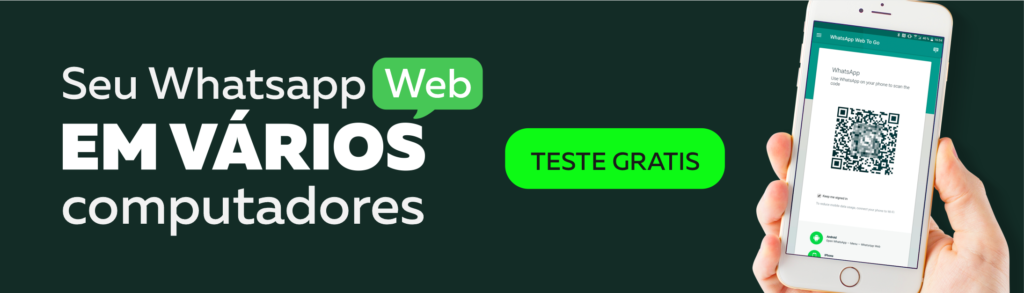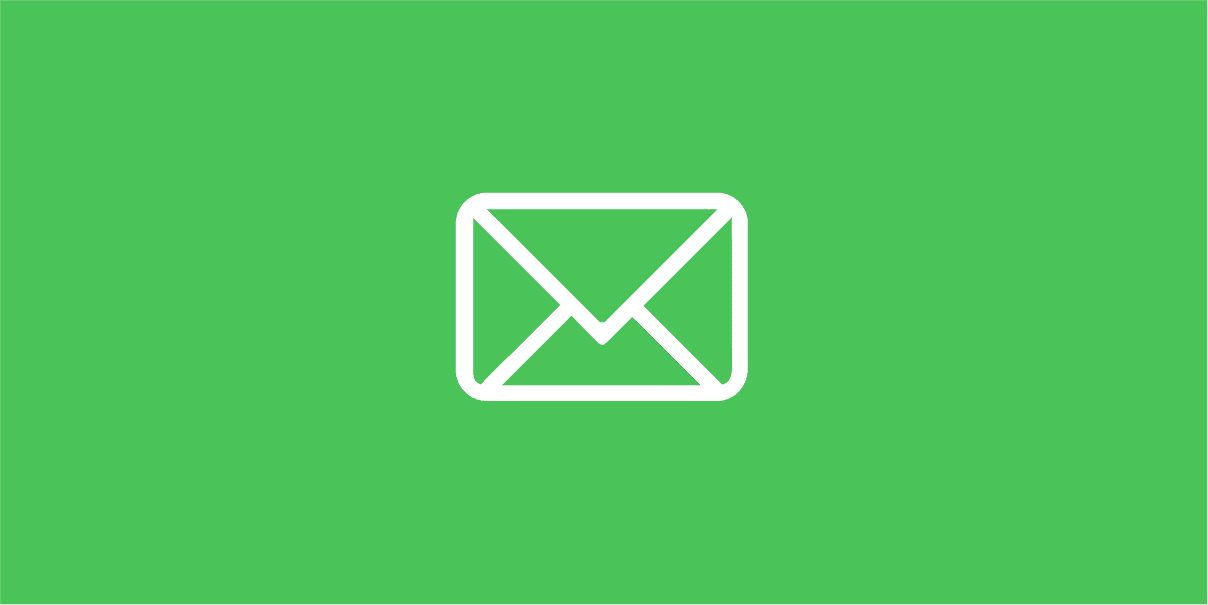O WhatsApp é um dos canais de comunicação mais utilizados no mundo, e também se tornou um ótimo canal para marketing.
Através de funções exclusivas, pode-se configurar mensagem automática no WhatsApp Business e enviar para qualquer número que esteja cadastrado em sua base de contatos.
O intuito deste artigo é apresentar estes recursos para que você possa começar a usá-los!
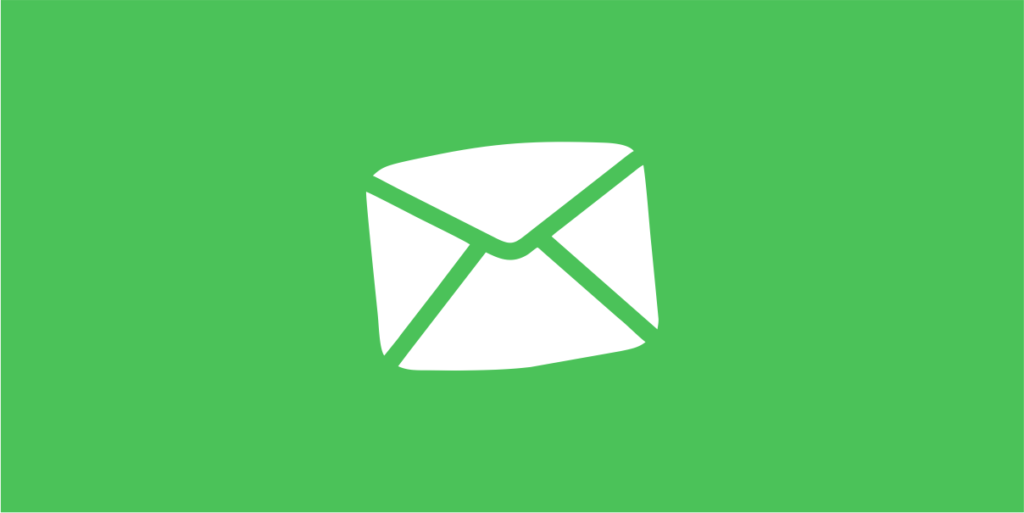
Tópicos
Como configurar o WhatsApp Business?
Para configurar a mensagem automática no WhatsApp Business você precisa ter um número de telefone, ativá-lo para receber chamadas e criar uma lista com seus contatos.
O primeiro passo após baixá-lo na loja do seu smartphone, entre no aplicativo normalmente, em seguida você deve tocar no ícone para acessar.
A seguir você é solicitado a ativar o número que deseja utilizá-lo com o WhatsApp Business.
Depois basta fazer login na sua conta do Google e assim você acessa a lista de contatos.
A configuração é simples e o WhatsApp Business permite que você envie mensagens automaticamente para grupos, conversas individuais, através do número da sua organização ou mesmo sem ter um endereço pré-definido com os seus contatos.
O WhatsApp inclui vários recursos interessantes tais como relatório sobre as respostas dada por cada usuário às mensagens automatizadas.
É um ótimo canal para usar em negócios, na área de vendas.
Configure um horário de atendimento para a mensagem automática no Whatsapp Business
Após seu WhatsApp Business estar devidamente configurado.
Você deve clicar nos três pontinhos para acessar as configurações.
Após isso, clique em ferramentas comerciais
Esta área apresenta diversas opções muito boas para seus negócios.
Logo em seguida clique em Perfil comercial, esta área irá lhe direcionar para o perfil de seu negócio, onde você pode colocar sua logo como foto de perfil, descrição do negócio, entre outras opções.
Nestas configurações coloque o seu horário de atendimento, pois isso será muito importante para a configuração da mensagem automática no WhatsApp Business.
Uma dica interessante: nesta área de Ferramentas comerciais, você vincular sua conta do WhatsApp Business com sua conta comercial do Facebook e Instagram.
Quanto maior o número de meios para seus clientes chegarem até seu negócio, melhor para você
Esteja sempre atualizado na forma como melhor atendê-los e assim fidelizar seus clientes ao seu negócio.

Configure os dias que o atendimento irá funcionar, e o horário.
Essa etapa de configuração do atendimento é importante pois resultará no tipo da mensagem automática que seu cliente irá receber.
Criando mensagem automática no WhatsApp Business
Mensagens de ausência.
Ainda na área de Ferramentas comerciais, na parte de conversas, você tem a opção de mensagens de ausência
Nesta opção você irá seguir os seguintes passos
- Ativar a opção ” enviar mensagem de ausência”
2. Após essa atividade, nesta configuração você pode escrever qual a mensagem seu cliente receberá, na parte ” Mensagem de ausência”
3. Na opção “Horário” você vai definir quando o cliente irá receber a mensagem que você escreveu, por questões de ser uma mensagem de ausência, você seleciona ” Fora do horário de atendimento”
4. Na parte “Destinatários”, você pode deixar a opção enviar para todos.
5. Após feito todo este processo você clicar na opção “Salvar”, localizada no canto superior direito.
Mensagens de saudação
Nesta parte, você configura as mensagens para as pessoas que irão entrar em contato com seu perfil pela primeira vez.
Seguindo os passos
- Ativar a opção” Enviar mensagem de saudação”
- Na parte “Mensagem de saudação”, você digita qual será o texto
- E em “Destinatários”, você deixa opção Enviar para todos, selecionada
- Após todo esse processo clique em “Salvar”, localizado no canto superior direito.
Pronto agora suas mensagens de ausência e saudação estão devidamente configuradas.
Lembrando que: nas duas opções dessas mensagens, na parte que você irá digitar o texto, você pode inserir emojis ou um link para o cliente ser redirecionado em outro canal para que seja atendido, e que possa entrar em contato com seu negócio
Pode ser um site, uma rede social, você decide isto.
Seria interessante utilizar seus canais para realizar pesquisas de satisfação do cliente.
Isso lhe ajudará com seus relatórios e métrica
Mensagem automática no WhatsApp Business com exemplos:
Veja uma lista com mensagens automática de saudação que você pode usar:
- Olá! Seja bem-vindo a [nome da empresa] Digite sua dúvida abaixo e um de nossos atendentes responderá suas dúvidas em alguns instantes.
- Olá, tudo bem? Eu me chamo [nome] e estou à sua disposição. Primeiro, quero entender melhor o motivo do seu contato para que eu possa ajudar você!
- Olá! Seja bem-vindo a [nome da empresa]! Para agilizar o atendimento envie a sua dúvida, o nome de usuário e o e-mail de cadastro para que nossos atendentes consigam lhe passar todas informações possíveis.
Mensagem de ausência
- Agradecemos sua mensagem. Não estamos disponíveis no momento, mas responderemos assim que possível.
- No momento estamos ausentes devido a (motivo) e não poderemos lhe atender, retornaremos em cerca de X minutos ou horas. Agradecemos o contato.
Mensagem automática whatsapp business não funciona?
As mensagens automáticas possuem o intuito de criar um contato melhor com seus clientes e assim atendê-los da melhor forma
Se você seguir todas as instruções deste tutorial, não terá problema na configuração das mensagens.
Como usar resposta rápida no WhatsApp business?
A resposta automática WhatsApp Business é uma ferramenta que permite criar um fluxo de conteúdo para oferecer aos seus clientes os horários, staff e atendimento da empresa.
A ideia é simples: com o objetivo de que o cliente permaneça por mais tempo perguntando sobre a empresa, oferecendo serviços ou até mesmo comprando produtos.
Para usar a resposta automática WhatsApp Business é preciso seguir os passos abaixo:
Clique nos 3 pontinhos, no canto superior direito e selecione Ferramentas comerciais.
Na parte de conversas, você clica em respostas rápidas
Após isso, digite a mensagem que você quer passar aos seu clientes, podendo inserir emojis também, e após o processo e só clicar em “Salvar”
Gostou desse artigo? Você utiliza o WhatsApp Business em seus negócios? Deixe um comentário e compartilhe com a gente a sua opinião.